Réception du TPE et première mise en route
Félicitations, vous venez de recevoir votre nouveau TPE Guidap !
Guidap Payment utilise des TPE sécurisés et certifiés. Il est crucial de vérifier l'intégrité du TPE à sa réception car un TPE utilise des données sensibles de cartes bancaires. Il est également recommandé d'inspecter régulièrement votre TPE pour vous assurer que sa sécurité n'est pas compromise.
En cas de doute sur l'intégrité de votre TPE, contactez le support guidap.
Voici les étapes à suivre lors de la réception de votre TPE :
Vérifier l'intégrité du colis et du TPE à sa réception
1.Vérifier l'étiquette de scellé
Lorsque vous recevez le colis, il est important de vous assurer que celui-ci n'ait pas été ouvert.
Pour cela, vérifiez que l'étiquette de scellé n'ait pas été coupée ou arrachée.
Les étiquettes de scellé ont la particularité de changer d'aspect si elles sont arrachées. Dans ce cas, le texte OPEN VOID s'afficherait.
L'image ci-dessous montre une étiquette de scellé en bon état :
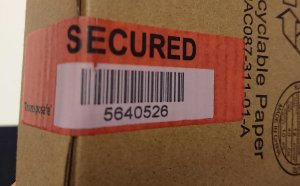
2.Vérifier le numéro de scellé
Vous aurez reçu le numéro du scellé par e-mail, en même temps que le lien de suivi du transporteur.
Vérifiez que le numéro envoyé par e-mail coincide avec celui indiqué sur l'étiquette de scellé (en photo ci-dessus).
3.Vérifier le numéro de série
Ouvrez votre colis et sortez le TPE de son emballage.
Comme le numéro de scellé, vous avez reçu par e-mail le numéro de série de votre TPE.
Vérifiez que les numéros de série coincident entre :
- Celui indiqué dans l'e-mail
- Celui indiqué sur le carton
- Celui indiqué au dos de l'appareil
4.Inspectez visuellement le TPE
Inspectez visuellement que le TPE soit en bon état. Il ne doit pas manquer de vis, y avoir de trou, ou y avoir quoi que ce soit d'attaché au terminal.
⚠️ Si un des 4 points de contrôle ci-dessus échoue, contactez immédiatement le support à support@guidap.co.
Première mise en marche de l'appareil
Une fois que vous avez contrôlé l'intégrité de votre appareil, vous pouvez commencez à vous en servir.
- Mettez le TPE dans sa coque de protection fournie
Allumez l'appareil
Un bouton d'allumage est présent sur la droite de l'appareil.
- Paramétrez la langue en Français
Cliquez sur English

Cliquez sur Add a language

Sélectionnez Français (France)

Placez le français en 1ère position : apuyez sur les barres = à droite de Français et faites glisser la ligne au-dessus de English.


Cliquez sur ◀️ pour revenir à l'écrant d'accueil. Celui-ci doit désormais s'afficher en français :

- Cliquez sur ➡️ pour continuer.
- (optionnel) paramétrez la connexion wifi
Si vous avez un réseau wifi sur votre base, cliquez sur ➕ et suivez les étapes pour configurer votre réseau wifi.

- Si vous utilisez le TPE en 4G, cliquez sur Ignorer en haut de l'écran.
Attendez la fin du chargement de la configuration... Le TPE se configure seul et se "branche" avec votre compte Guidap.

- Vérifiez la connexion avec Guidap en faisant une vente de test
- Ouvrez Guidap > Point de Vente
- Créez une vente en ajoutant des produits ou tarifs et cliquez sur Payer XXX€
- Sélectionnez TPE Guidap comme moyen de paiement.
- 🎉 Le TPE affiche le montant à payer.
- Annulez la transaction en cliquant sur 🗑️ et annulez cette vente de test.







